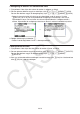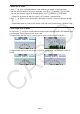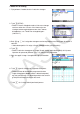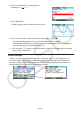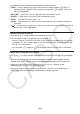Software Versjon 3.10 Bruksanvisning
10-16
u Legge til en ramme rundt et bilde
1. Bruk f og c for å velge bildet du ønsker å legge en ramme rundt.
2. Trykk !f(FORMAT).
• Dette vil vise en dialogboks der du kan velge stil og farge for rammen.
3. Angi rammens linjestil og farge.
• Bruk f og c for å flytte uthevingen til Line Style eller Line Color, og trykk deretter w.
På dialogboksen for alternativer som kommer fram, marker det alternativet du ønsker å
velge, og trykk deretter w.
• Det følgende er de innstillingene som er tilgjengelige for Line Style og Line Color.
Line Style: 1.Normal, 2.Thick, 5.Thin
Line Color: 1.Black, 2.Blue, 3.Red, 4.Magenta, 5.Green, 6.Cyan, 7.Yellow, 8.White
4. Etter at innstillingene er slik du ønsker dem, trykk J.
u Fjerne en ramme fra rundt et bilde
1. Bruk f og c for å velge det bildet du ønsker å fjerne rammen til.
2. Trykk !f(FORMAT) c(Line Color)v(Clear).
3. Trykk J.
u Slette et bilde
1. Bruk f og c for å velge det bildet du ønsker å slette.
2. Trykk 6( g) 2(DELETE).
3. Som svar på den bekreftelsesmeldingen som dukker opp, trykk 1(Yes) for å slette bildet
eller 6(No) for å avbryte slettingen.
k Bruke strenger
Strenger er verktøy som lar deg sette inn innebygde programdata i en eActivity-fil. Bare én
innebygd programskjerm kan tilknyttes hver streng, og strengen kan lagre dataene (grafer
osv.) som genereres av skjermen.
Tabellen nedenfor viser de innebygde programskjermene som kan settes inn i strenger.
Kolonnen «Strengnavn» viser navnene som vises i dialogboksen når du trykker på
2(STRIP).